最近有Win7用户反映,将电脑强制关机再开机之后,电脑右下角就会出现提示“Windows延缓写入失败”,并且有些应用程序无法正常使用,这让用户非常苦恼。那么,Win7提示Windows延缓写入失败怎么解决呢?下面,我们一起往下看看。
方法步骤
一、软件修复
1、首先要装相关修复的软件,这里选择金山卫士进行修复;
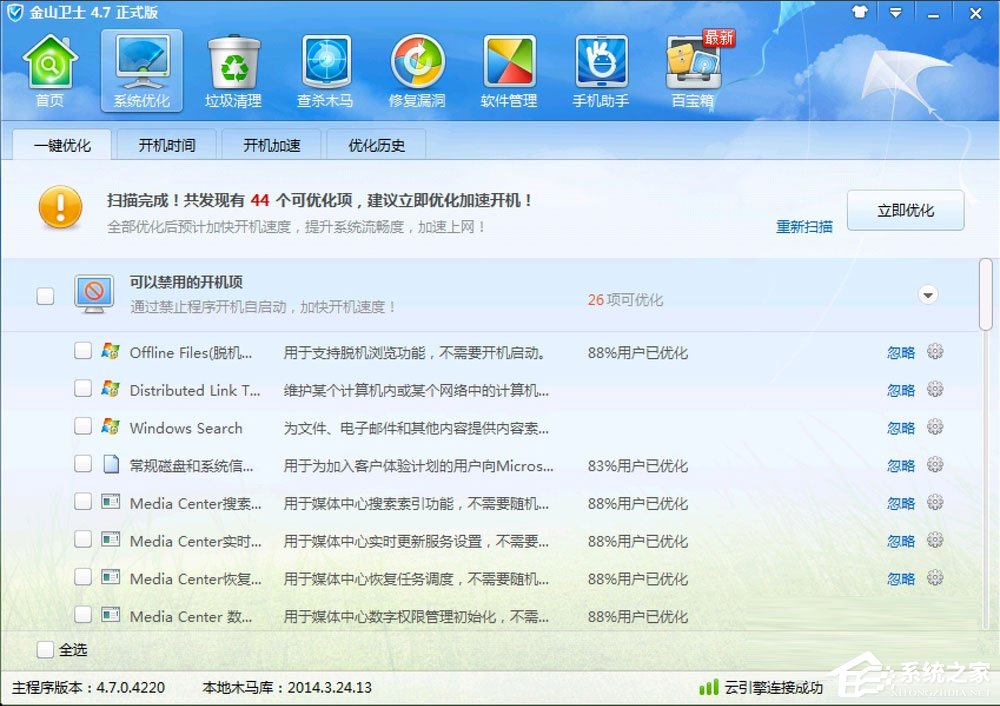
2、点击垃圾清理选项,将其三个复选框选项都选上,点击一键修复按钮。
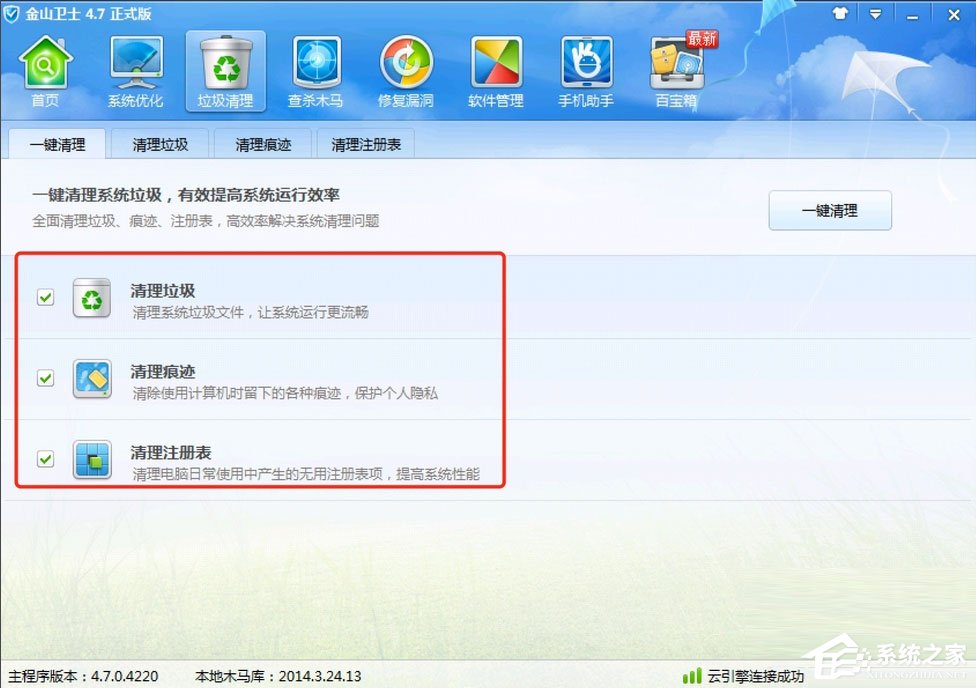
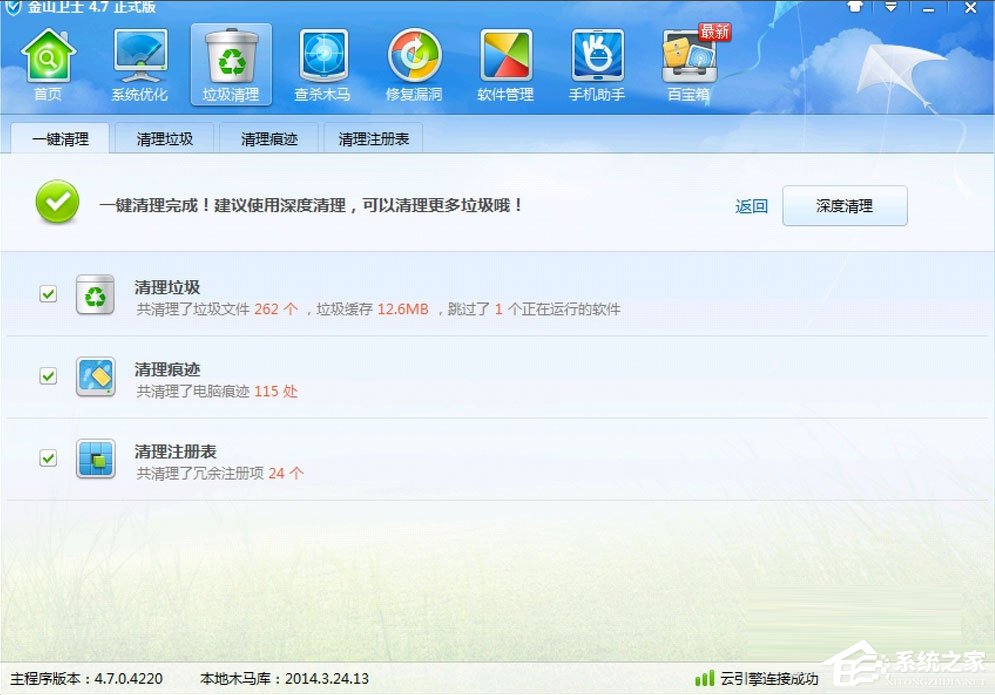
二、修复磁盘系统文件方法
1、开始 - 运行(输入CMD)确定或者回车,打开管理员命令窗口;
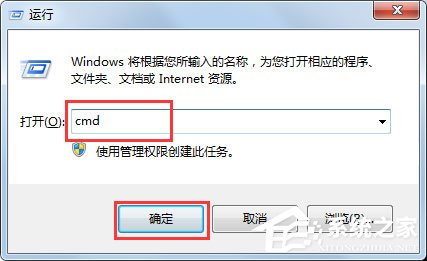
2、在管理员命令窗口,输入chkdsk /r C: 命令(C: 提示文件出错的盘符,刚才出错的文件在C盘,输入命令时注意空格),回车;
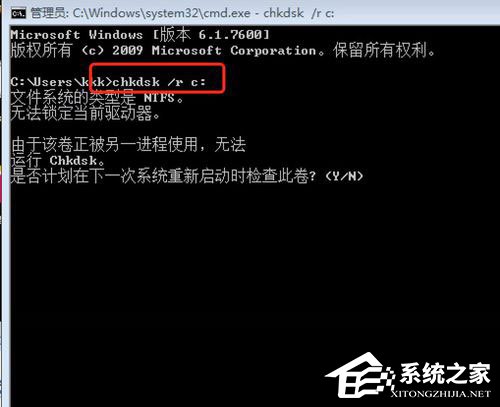
3、无法运行chkdsk,是否计划在下次系统重新启动时检查这个卷?(Y/N),我们输入“Y”,回车。
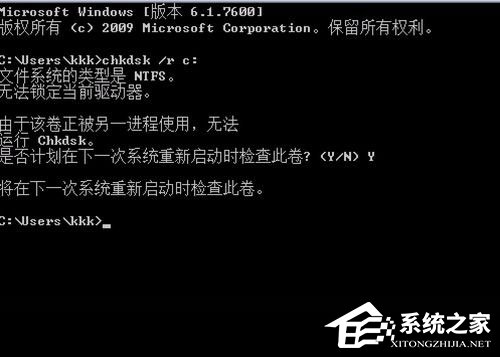
三、关闭写入缓存来杜绝Windows
1、左键双击桌面我的电脑,右键点击:C盘-属性 - 硬件;
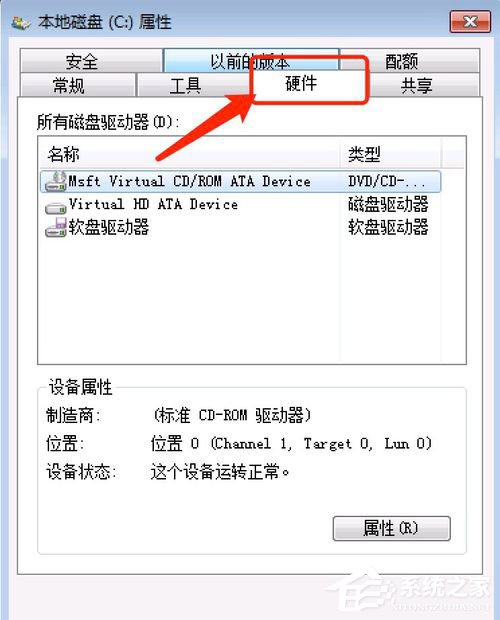
2、在打开的硬件窗口,在右下角点击左键属性;

3、在属性窗口,左键点击:策略,再点击:启用磁盘上的写入缓存(W),去掉前面小方框内的勾。
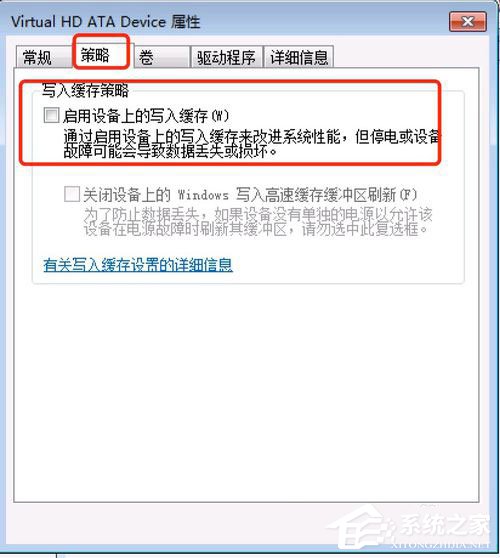
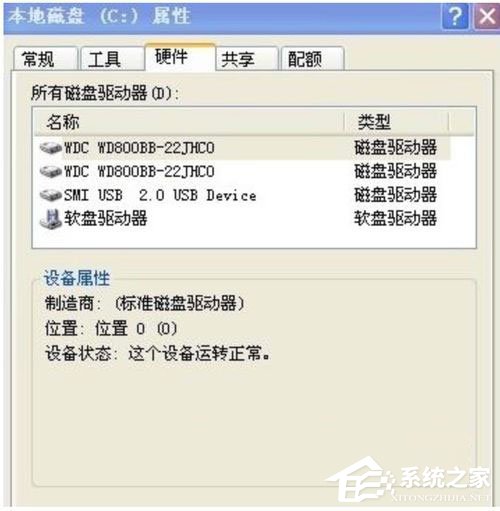
以上就是Win7提示Windows延缓写入失败的具体解决方法,按照以上方法进行操作后,相信电脑就不会再出现该提示了。
Windows延缓写入失败。Windows无法为XX文件保存所有数据
是由不正常的关机导致系统文件损坏引起的,我们可以通过以下方法使用系统修复工具解决:
1、系统弹出这些,Windows延缓写入失败,Windows无法为XX文件保存数据。
2、点击开始按钮,或者win+r快捷键,直接打开运行程序,输入cmd命令。
3、打开命令提示符后,输入chkdsk命令回车,校验系统文件的完整性并自动修复,修复后如下图所示。
4、或者可以右击C盘,打开C盘属性,切换到工具选项卡,点击查错中的开始检查按钮,在弹出的窗口中勾选两个选项,并点击开始,开始自动修复。
电脑老是弹出“windows_延缓写入失败”应该怎么办?
这是磁盘出了问题请修复一下(每个磁盘都修复一下或只修复提示的某盘符)。 \x0d\x0a \x0d\x0a系统自带的磁盘修复方法:\x0d\x0a具体步骤如下:在我的电脑中选中盘符后单击鼠标右键选属性,在弹出的驱动器属性窗口中依次选择 “工具→开始检查”并选择“自动修复文件系统错误”和“扫描并恢复坏扇区”,然后点击开始,扫描时间会因磁盘容量及扫描选项的不同而有所差异(按上面的方法做后,会弹出一个框,点是,自动关机后在开机进行修复,Win7选按计划磁盘检查按钮)。\x0d\x0a \x0d\x0a硬盘坏道将导致电脑系统文件损坏或丢失,电脑无法启动或死机。硬盘坏道可以采用NDD磁盘工具或Scandisk来修复。\x0d\x0a \x0d\x0a如果故障依旧,请还原一下系统或重装(还是不行格式化硬盘重新分区重装,在不行就要换硬盘了,或检修一下去吧)。
